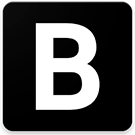

Blockfolio
Para o controle das #moedasdigitais que comprei utilizo o aplicativo blockfolio.
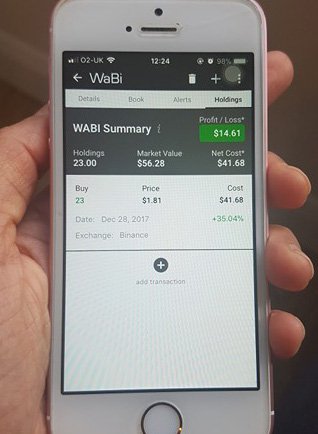
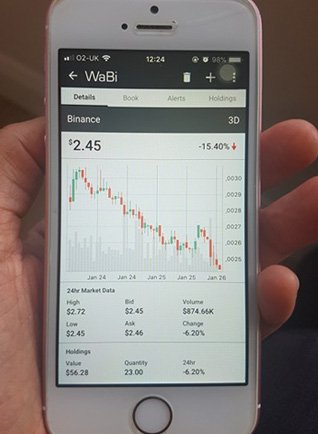
imagens do meu próprio blockfolio
Outra forma que também tenho feito para ter o controle mais profundo das moedas que comprei é fazer uma planilha. Nela tenho além do nome, quantidade e valor em dólares, também coloco como comprei a moeda, se foi em Bitcoin (BTC), Ethereum (ETH) ou Litecoin (LTC). Assim como coloco o nome da exchange, data horário.
Há a versão do aplicativo tanto para ios como para android
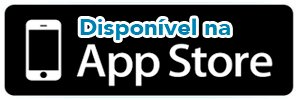

clique na opção desejada para fazer o download

O aplicativo é fácil de usar. E tem se mostrado uma mão na roda pra mim. Às vezes ele fica um pouco lento, e demora para atualizar. Mas nada que atrapalhe sua utilização. Como boa prática e para ajudar o desenvolvimento e outras pessoas que queiram utilizar a ferramenta, eu o classifiquei com nota máxima na apple store.
Como utilizar o aplicativo Blockfolio
Abaixo mostro algumas imagens do meu próprio blockfolio, e algumas de suas funções.
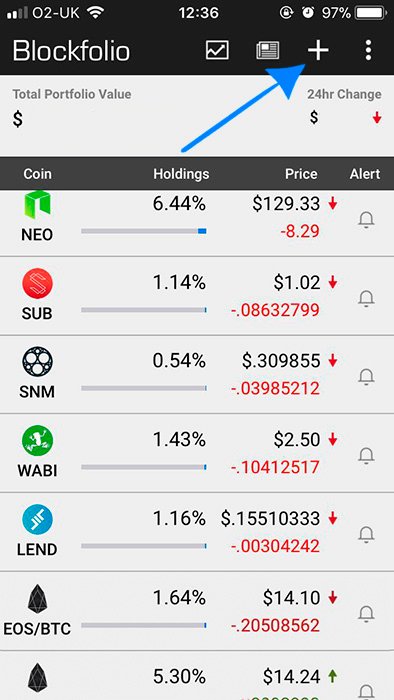
Do lado direito superior está o sinal de "+". Clique nele para adicionar suas moedas
A primeira coisa a ser feita é adicionar a moeda que você comprou. E o seu par. Isto é: se você comprou a moeda com Ethereum (ETH) ou Bitcoin (BTC). É possível escolher reais, por exemplo. Como na imagem acima, clique no sinal + na tela inicial do aplicativo e busque pela sua moeda. Adicione o valor em ETH ou BTC, a quantidade, a data e a exchange comprada. Salve e repita o processo para suas outras moedas.
Uma geral sobre a tela incial
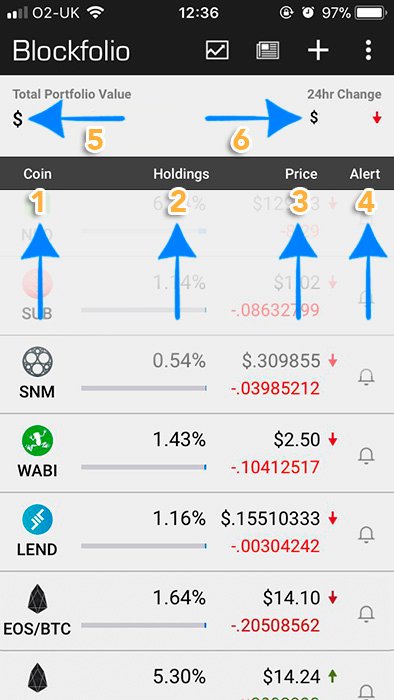
• número 1: nome da moeda
• número 2: a quantidade de moedas
• número 3: preço unitário de cada moeda
• número 4: alarme que você pode configurar para quando a moeda baixar ou aumentar no valor pré estabelecido por você
• número 5: valor em dólares (ou na moeda) que você escolher
• número 6: Saldo ou seja o valor (positivo ou negativo) do total das suas moedas
Clicando sobre o valor (número 5 da imagem) você verá o valor em dólares; clique mais uma vez e você verá o valor em Bitcoins.
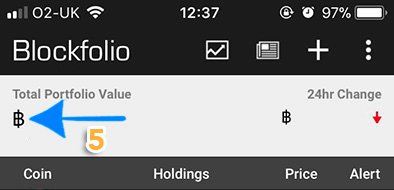
O mesmo ocorre se você clicar sobre o valor (número 6), você poderá visualizar a porcentagem das últimas 24 horas do mercado.
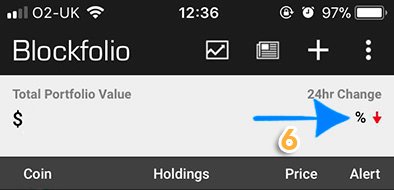
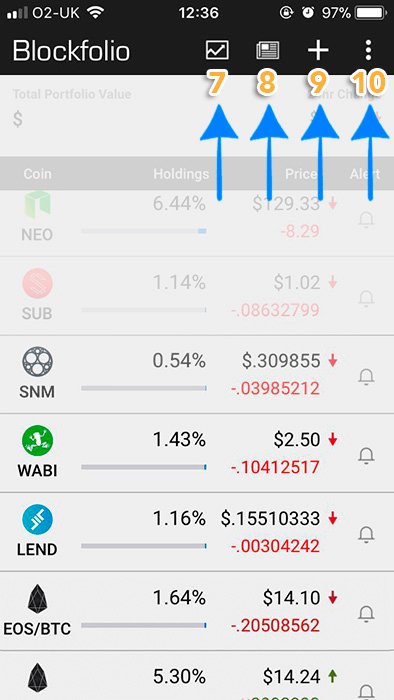
• número 7: Progressão do seu portfólio. Você pode selecionar desde 1 dia até todo o período dele.
• número 8: aqui estão as últimas notícias. No momento há 11 fontes que você pode selecionar para receber notícias delas.
• número 9: é nesse sinal de mais “+” que você cadastra suas moedas.
• número 10: esses 3 pontinhos é onde estão algumas configurações, conforme a imagem abaixo:
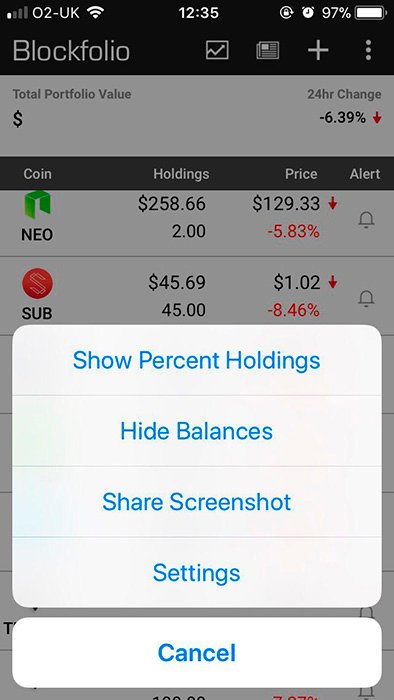
• Show Percent Holdings: mostra o percentual de moedas.
• Hide Balances: esconde o saldo.
• Share Screenshot: compartilhar a tela ou por e-mail ou por alguma rede social.
• Settings: aqui estão mais algumas opções conforme a imagem abaixo:
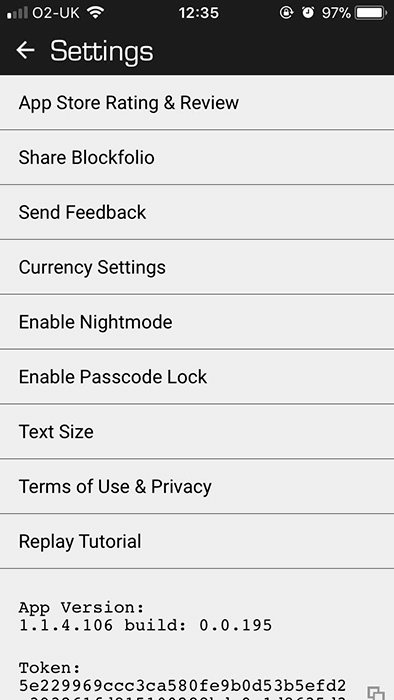
• Currency Settings: você pode escolher se quer visualizar seu portfólio em dólar, euro, libra, real, ou outra moeda qualquer.
•Text size: pode alterar o tamanho da texto do aplicativo.
Com a moeda já cadastrada, você poderá acompanhar seus ganhos, ou infelizmente, às vezes alguma perda…
Características gerais de cada moeda
Aqui há:• Details: Detalhes da moeda.
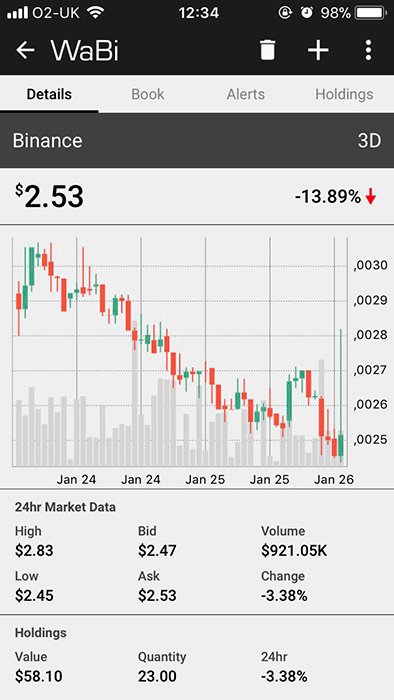
• Book: as ordens de compra, de venda, os trades da exchange no momento.
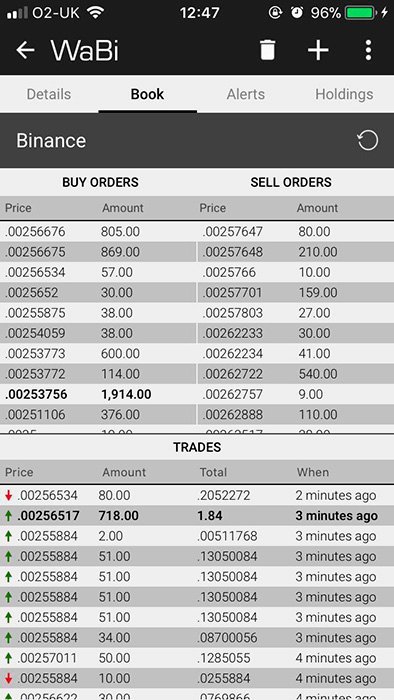
• Alerts: os alarmes que você pode configurar para ser notificado em caso de aumento ou queda no valor da moeda.
• Holdings: Na imagem abaixo, do lado direito do nome da moeda (nesse caso usei a Wabi com exemplo) você tem o ganho/perda (profit/loss) aproximado. Embaixo tem a quantidade de moeda (holdings), valor aproximado de mercado (market value), valor pago (net cost).
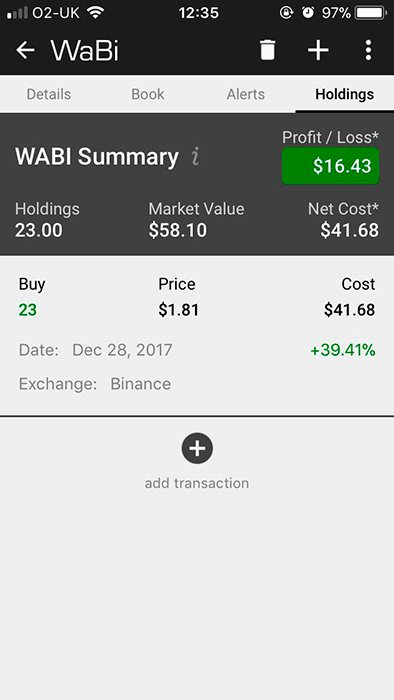

É um aplicativo que muitas vezes me ajuda a controlar as moedas. Mas mesmo assim eu mantenho sempre atualizada uma planilha como forma de backup. E para um melhor controle, já que muitas vezes o preço que o aplicativo coloca para a moeda não é o exato.
Espero que tenha gostado.
